منو
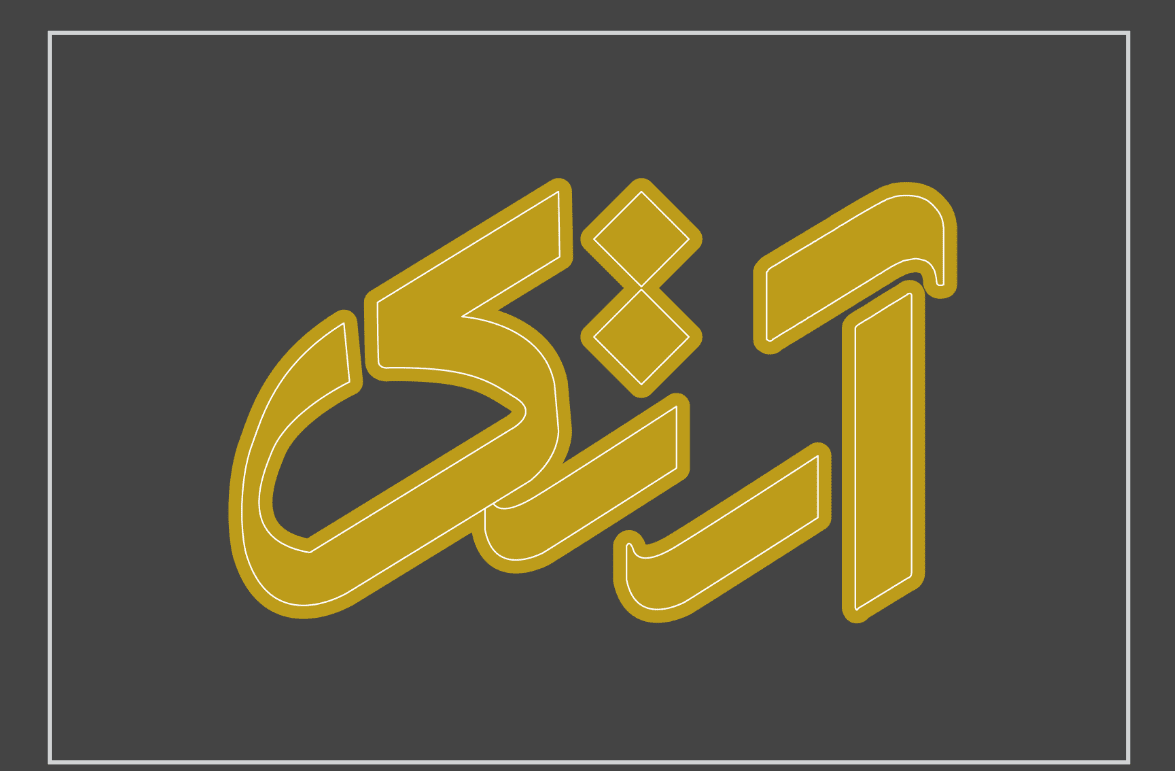
مرکز تعمیرات لپ تاپ در تهران آرتک فعال در زمینه تعمیرات لپ تاپ در تهران میباشد. این مرکز تعمیرات تخصصی لپ تاپ با بهره گیری از متخصصین مجرب، ابزار به روز و دسترسی به تامین کنندگان قطعات لپ تاپ آماده است که به شما کابران گرامی ارائه سرویس نماید. اصول مشتری مداری و حفظ حریم خصوصی شما از اولویتهای ما میباشد. همچنین تلاش میکنیم حال مشتری را از تمامی لحاظ رعایت کنیم. لازم به ذکر است که تمامی خدمات ما با ارائه 6 ماه ضمانت همراه هستند و در صورت ایجاد هر گونه عیب دیگر در دستگاه شما، رفع آن را به عهده میگیرد. همچنین در این مرکز پس از عیب یابی توسط متخصصین ما، تمام هزینهها خدمت مشتری گفته و سپس اقدام به تعمیر آغاز میشود.
آدرس: تهران امیرآباد خیابان کارگر شمالی بالاتر از بیمارستان قلب خیابان چهارم (کنارگذر گمنام) پلاک 32
جدول خدمات تعمیرات لپ تاپ آرتک در سال 1402 |
خدمات سخت افزاری – قیمت(ریال)
خدمات نرم افزاری و هارد – قیمت(ریال)
بسیاری از شما کاربران گرامی ساکن پایتخت دستگاههایی دارید که به مرور زمان مستهلک شدهاند. با قدیمی شدن این لپ تاپها، قطعات آنها سختتر پیدا میشوند و همچنین دسترسی تامین کنندگان نیز محدود میشود. مرکز تعمیرات لپ تاپ در تهران آرتک مسئولیت تعمیر لپ تاپ قدیمی شما را به عهده میگیرد و میتواند در اسرع وقت قطعه مورد نیاز برای تعمیر لپ تاپ شما را تهیه کند. متخصصین ما با اِشراف به بازار قطعات و دسترسی به تامین کنندگان اصلی آماده خدمت رسانی به شما کاربران گرامی هستند.



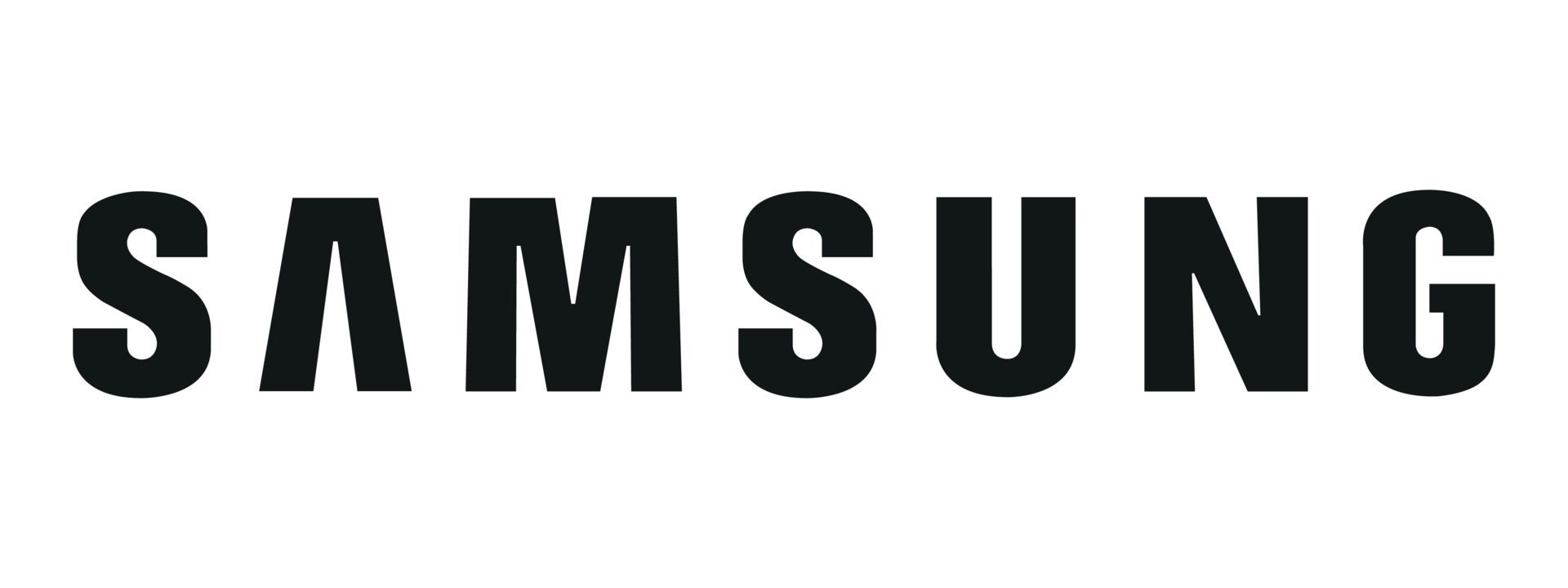

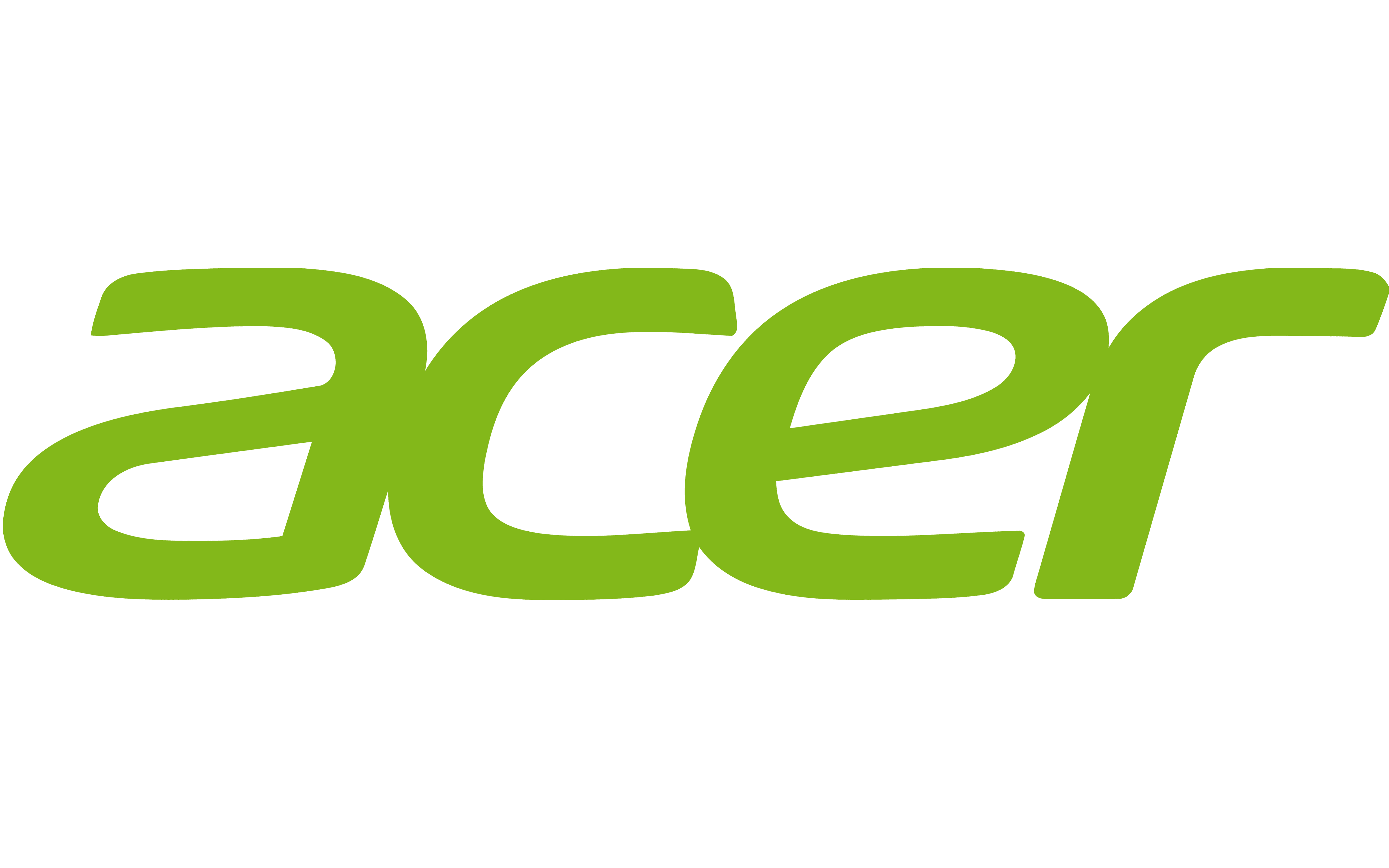



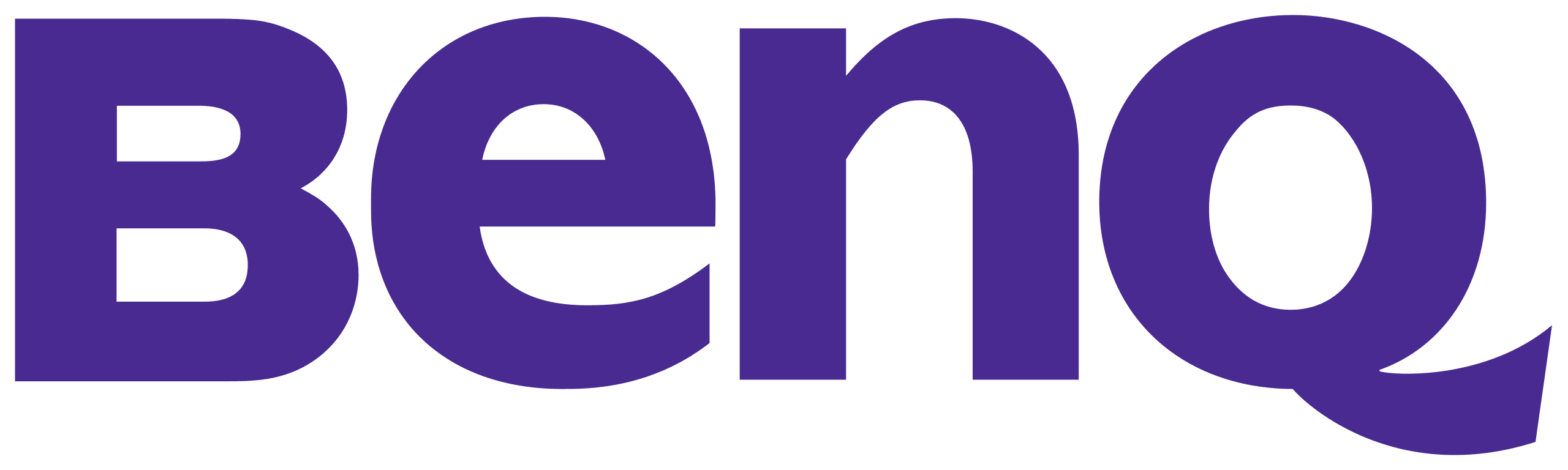


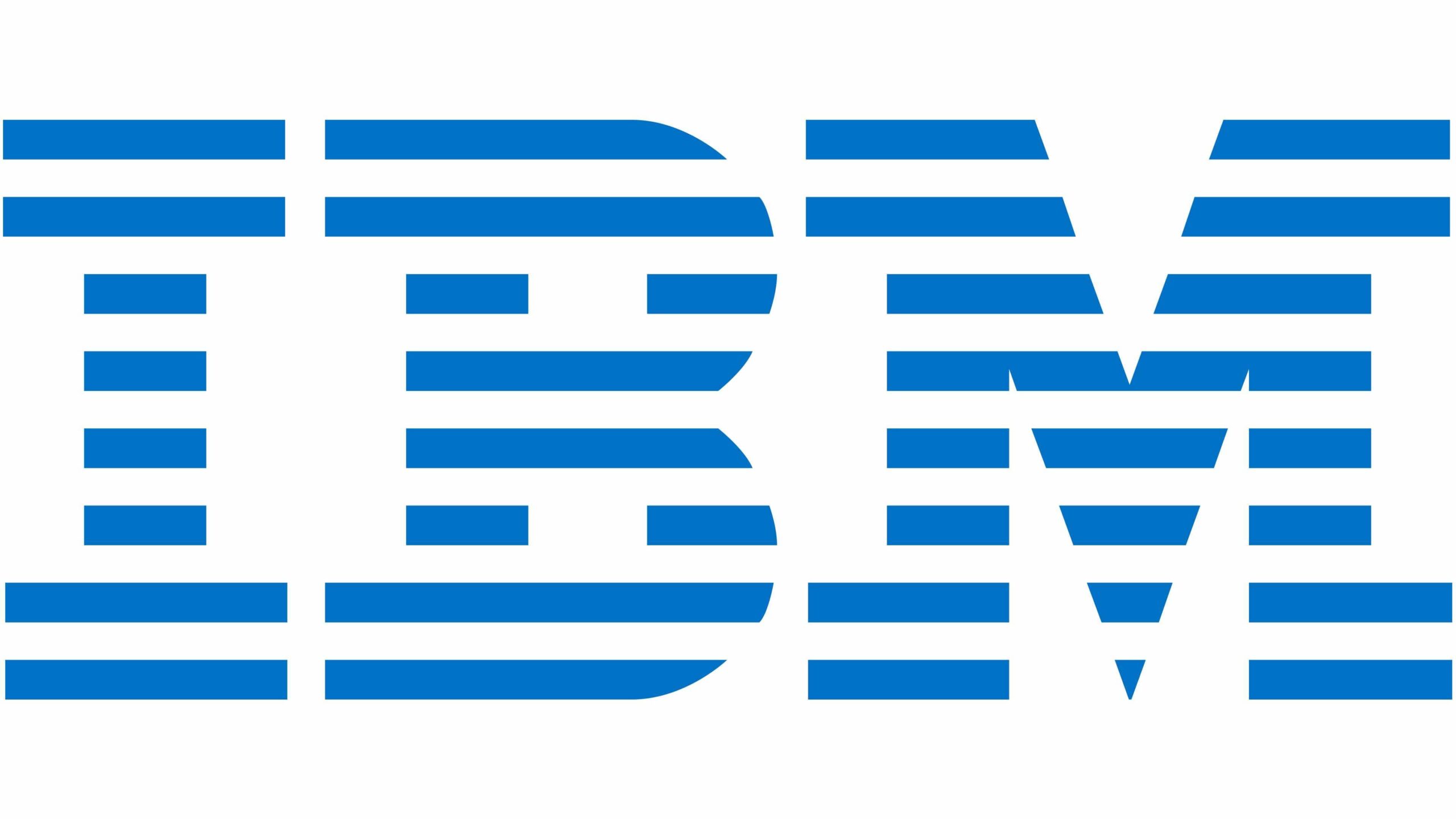



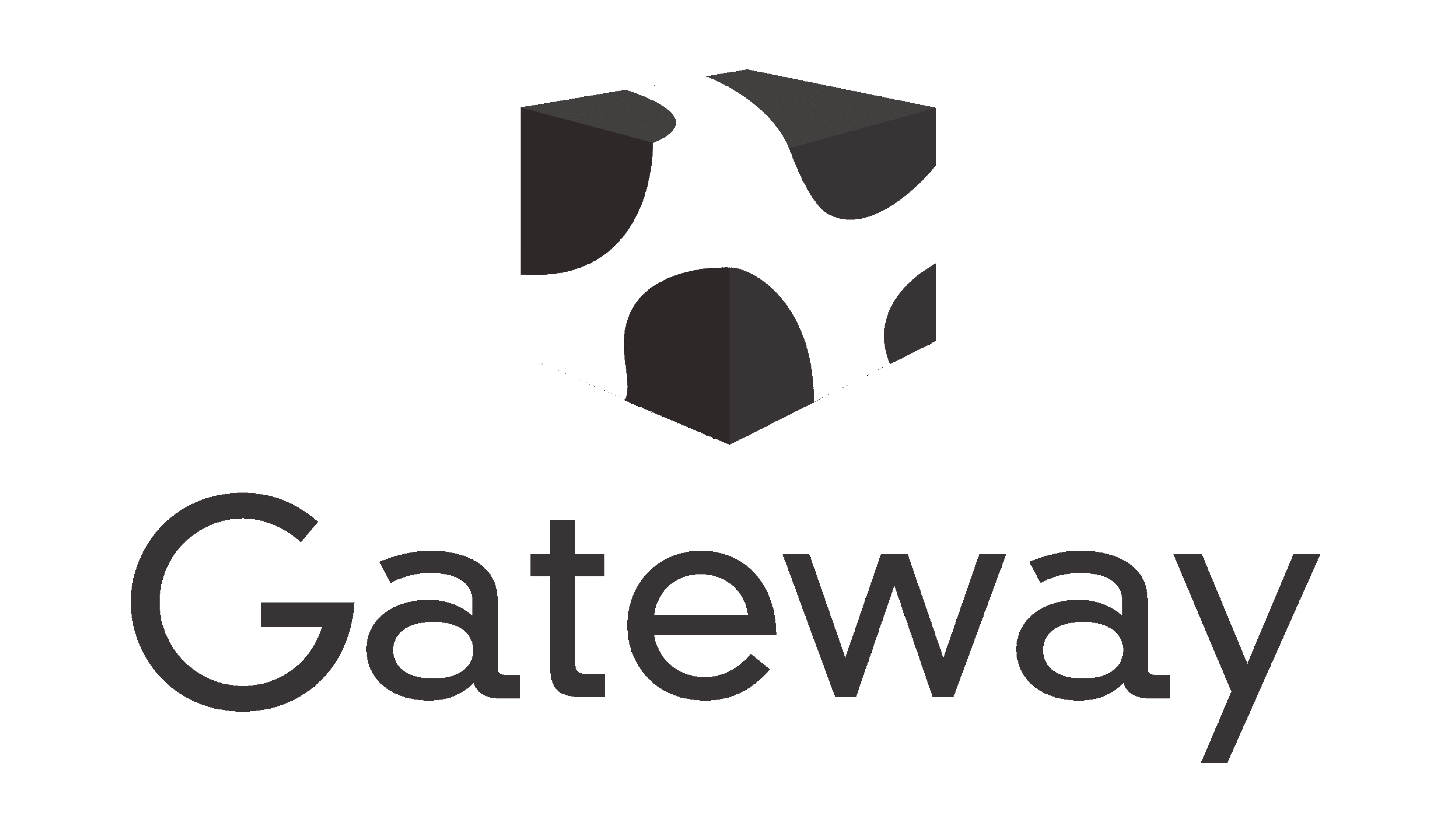
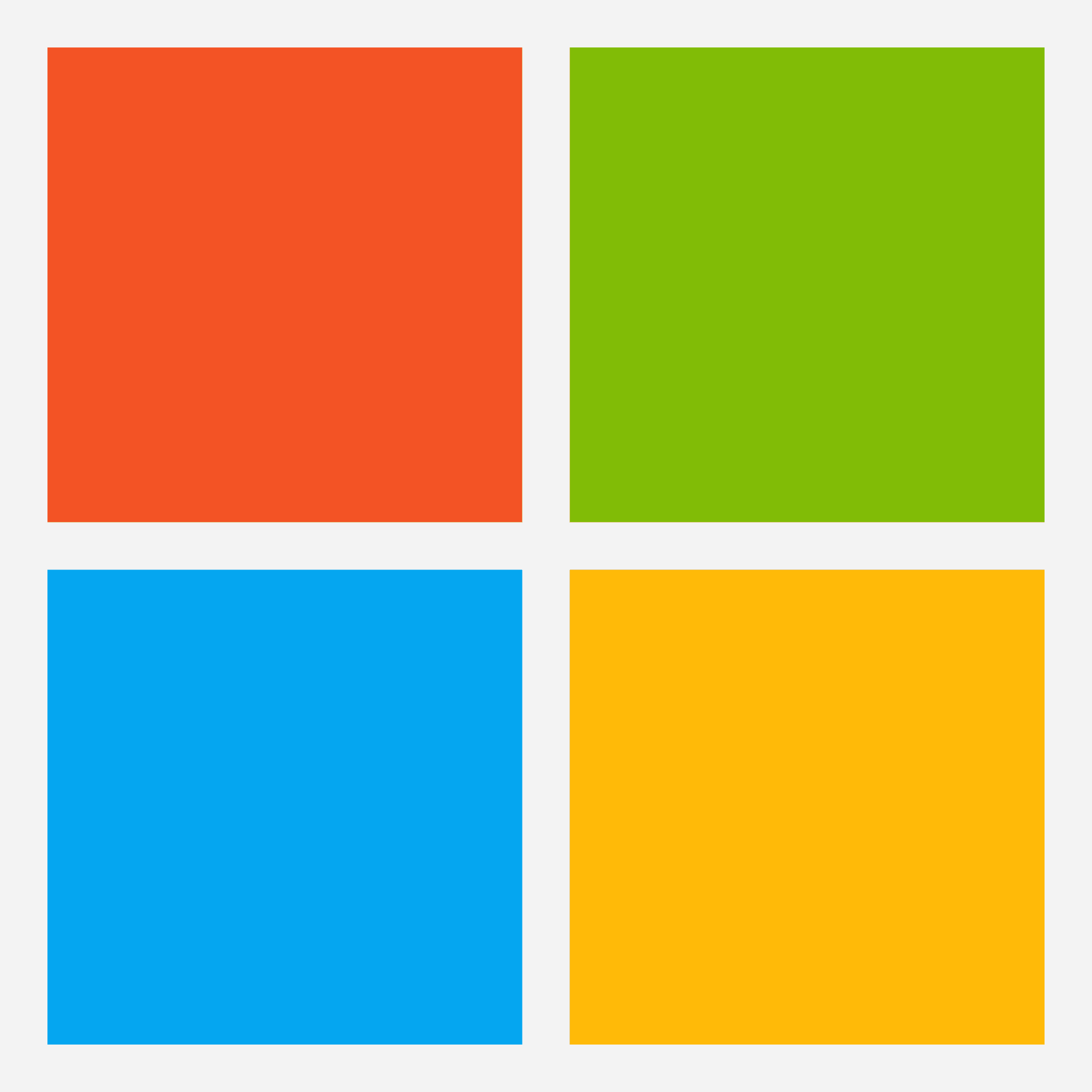
این مرکز متخصصین مجربی در زمینه تعمیرات لپ تاپ تهران
از همهی مدلها و برندها را دارد.
عمده برندهایی که برای تعمیر نزد ما آورده میشوند عبارتند از:
دِل (Dell)
سامسونگ (SAMSUNG)
مایکروسافت سورفیس (Surface)
شما کاربران گرامی در صورتی که لپ تاپ خود را در این مرکز تعمیر کرده باشید، در صورت نیاز به تعمیر قطعات دیگر لپ تاپ خود یا دستگاه های دیگر، از تخفیف مشتری مداری ما بهره مند میشوید.
مرکز تعمیرات لپ تاپ در تهران آرتک علاوه بر تلاش برای ارائه بهترین کیفیت در خدمات خود، سعی میکند در کوتاه ترین زمان ممکن لپ تاپ را به شما مشتریان گرامی تحویل دهد. به همین دلیل است که اکثر تعمیرات ما به صورت «یک روزه» انجام میگیرد.
مرکز تعمیرات تخصصی لپ تاپ آرتک علاوه وارد کردن قطعات مختلف لپ تاپها، به تمامی همکاران وارد کننده قطعات و سخت افزار کامپیوتری دسترسی دارد و میتواند در کمترین زمان قطعات مورد نیاز لپ تاپ شما را تامین کند.
مرکز تعمیرات لپ تاپ در تهران آرتک، با مدیریت مهندس باقری واقع در امیرآباد، تمامی خدمات مربوط به تعمیرات لپ تاپ و کامپیوتر و لوازم جانبی آن را در سریع ترین زمان و با بهترین کیفیت ممکن ارائه مینماید. این مرکز از متخصصین با دانش و ابزار بروز بهره میگیرد و خدمات خود را به صورت تحویل حضوری و تعمیر در محل نیز ارائه میکند. تمام کارهای تعمیرات با ارائه ضمانت خدمت مشتریان گرامی ارائه میشوند.
آدرس: تهران امیرآباد خیابان کارگر شمالی بالاتر از بیمارستان قلب خیابان چهارم (کنارگذر گمنام) پلاک 32
تعمیرات لپ تاپ بهاررایانه با سابقه بیش از 25 سال در کوی دانشگاه تهران تحت مدیریت جناب آقای وکیلی، خدمات تعمیرات لپ تاپ ارائه مینماید. این مرکز با توجه به سابقه بالای خود تعمیرات انواع دستگاه ها با مشکلات مختلف را انجام میدهد و به واسطه دانش خود، تعمیرات دستگاه های جدید را نیز در کمترین زمان ممکن انجام میدهند.
آدرس: تهران امیرآباد کارگر شمالی روبهروی خیابان پانزدهم مجتمع خوابگاهی کوی دانشگاه
آدرس: تهران یوسف آباد خیابان فتحی شقاقی خیابان جهانمهر پلاک 61 کلینیک موبایل کیا
گاهی اوقات لپ تاپ کاملاً خاموش است. گاهی اوقات این فقط یک مسئله ساده است. برای برخی از ایده های عیب یابی مراحل زیر را دنبال کنید. این صفحه کلی نکات دارد. اولین مسئله ای که باید بررسی شود باتری است. آیا اگر لپ تاپ با شارژر سالم به دیوار وصل شود مانند معمول کار می کند؟ اگر چنین است، لپ تاپ شما احتمالا باتری ضعیفی دارد. میتوانید راهنمای تعویض باتری را در اینجا بیابید.. اطمینان حاصل کنید که آداپتور برقی که استفاده می کنید با رایانه شما کار می کند و به اندازه کافی وات برای تغذیه مدل خاص شما تولید می کند. شما نمی خواهید کسی باشید که برای تعمیر به فروشگاه می رود تا بفهمد که از شارژر اشتباهی استفاده می کنید (من از تجربه شخصی در اینجا صحبت می کنم).
نکته: قبل از اینکه لپتاپ را روشن کنید، پس از وصل شدن به برق، کمی زمان بدهید. آیا لپ تاپ نشانه ای از روشنی دارد؟ این ها عبارتند از فن های چرخان، چراغ های چشمک زن یا بوق. این بوق ها یا چراغ های چشمک زن اغلب با مشکل خاصی مطابقت دارند که می توانید آن را برطرف کنید. به عنوان مثال، دو بوق هنگام راه اندازی لپ تاپ Dell به طور کلی نشان دهنده مشکل در RAM است. اگر صفحهنمایش روشن نمیشود، چراغ قوه را به صفحه بتابانید و تصویری را پیدا کنید. اگر میتوانید تصاویر کم نور را ببینید، نور پسزمینه صفحهنمایش شما خراب است و باید نمایشگر را تعویض کنید. بایوس خراب شده است؟ bios سیستم عامل اصلی است که در راه اندازی کامپیوترتان اجرا می شود. دکمه بایوس هر دستگاه متفاوت است. اگر باز هم بایوس بالا نیامد از یک متخصص در این زمینه راهنمایی بگیرید.

شما کاربران گرامی میتوانید در هر ساعت از شبانه روز درباره مشکلات لپ تاپ خود با مرکز تعمیرات لپ تاپ در تهران ما تماس بگیرید و راه حل آنها را از ما جویا باشید. خدمات سخت افزاری که توسط این متخصصین این مرکز به شما کاربران ارائه میشوند عبارتند از:

شکستن ال سی دی یا مانیتور لپ تاپ یکی از پر هزینه ترین اجزای تعمیرات لپ تاپ تهران بعد از مادربرد لپ تاپ است. فرقی نمی کند که lcd لپ تاپ شما ایسوس یا لنوو یا دل یا هر برند دیگری باشد. مرکز تعمیرات لپ تاپ آرتک، تعمیر و رفع کلیه مشکلات و عیوب ساختاری انواع صفحه نمایش و تعویض صفحه نمایش لپتاپ در بالاترین سطح کیفی، انجام میدهد. تمامی صفحه نمایشهای CRT، LCD، LED و OLED برندهای مطرح با انواع رزولیشنهای تصاویر hd، full hd، 4k در این مرکز قابل ترمیم و بازیابی میباشند. به صورت تعویض ال سی دی لپ تاپ بسته به نوع آن میتواند هزینه های مختلفی داشته باشد.

امروزه در رایانه ها، مجموعه گسترده ای از پورت ها تعبیه شده. از USB گرفته تا پورت های نو ظهوری مثل USB Type-C هر کدام کاربردی دارند که روزی ممکن است به کمک شما بیایند. ماندگاری پورت ها به کیفیت نگهداری کاربر بستگی دارد.معمولا لپ تاپ های ایسوس و لنوو کیفیت بالاتری از لحاظ پورت های تعبیه شده دارند و نسبت به لپ تاپ های ایسر و دل و اچ پی دیر تر خراب میشوند با این حال اصلا جای نگرانی نیست و این ها با هزینه و قیمت بسیار مناسب تعمیر یا تعویض میگردند و مانند روز اول کاربر میتواند به راحتی از آن ها استفاده کند. از طرفی بسیاری دیگر از پورت ها منسوخ شده و دیگر در لپ تاپ های امروزی دیده نمی شوند و یا در حال کمرنگ شدن هستند. همچنین پورت های جدید در حال توسعه میباشند.
منبع تأمین انرژی دستگاه هنگام عدم اتصال شارژر، باطری لپ تاپ است. باتری لپ تاپ بر اثر عمر و طریقه نگهداری باطری طول مدتی که میتوان از آن استفاده نمود را مشخص میکند. معمولا باتری های داخلی لپ تاپ ظرفیت بالاتری نسبت به باتری های خارجی لپ تاپ دارند. لپ تاپ ایسوس و سورفیس در زمینه حفظ و نگهداری باتری نسبت به لپ تاپ های لنوو و ایسر و اچ پی و دل پیشرو هستند. جنس اغلب باطری لپتاپها از لیتیوم یونی هست که قدرت و قیمت مناسبی دارند. باتری لپ تاپ های ایسوس و لنوو از جمله باتری هایی هستند که بیشتر نیاز به تعویض و تعمیر پیدا میکنند. البته تعمیر و تعویض باطری های این برندها هزینه و قیمت کمتری دارند.
خراب شدن یا صدا دادن فن لپ تاپ باعث داغ شدن و خاموش شدن لپ تاپ های ایسوس، لنوو، دل، ایسر و همچنین آسیب دیدن سی پی یو یا گرافیک لپ تاپ میگردد. آیا فن لپتاپ شما از سلامت کامل برخوردار است؟ چه راهکارهایی برای تشخیص و حل خرابی آن وجود دارد؟ اگر شما هم احساس میکنید که دمای لپ تاپتان بیش از حد زیاد است و یا صداهای ناهنجاری از فن آن شنیده میشود.
شارژر لپ تاپ یکی از قطعات اصلی لپ تاپ است که با اینکه خارج از لپ تاپ طراحی شده، اما نقش بسیار مهمی ایفا میکند. آداپتور لپ تاپ حکم منبع تغذیه لپ تاپ را دارد که باتری لپ تاپ را شارژ میکند یا اگر لپ تاپ باتری نداشته باشد، مستقیما آن را روشن میکند. تعمیر و تعویض شارژر لپ تاپ از جمله مواردی است که کاربران ممکن است با آن روبرو شوند. معمولا شارژ لپ تاپ ایسوس، لنوو، دِل، ایسر، اپل و اچ پی با هم متفاوت هستند و سوکت شارژهای مختلفی دارند. پس شارژر لپ تاپ های برندهای مختلف به هم نمی خورند.
قاب لپ تاپ جزو قسمت هایی از لپ تاپ است که دائماً در معرض شکستگی و آسیب قرار دارد. قاب لپ تاپ مانند یک بستر است که اجزای مختلف لپ تاپ روی آن سوار میشوند. به همین دلیل مهم است که اجزای قاب سالم نگه داشته شوند تا هم آسیبی به اجزای داخلی لپ تاپ نرسد و هم تا جای ممکن از نفوذ گرد و غبار و مایعات جلوگیری شود.
لولا در لپ تاپ جزء قطعات مکانیکی و پر استهلاک این دستگاه به شمار میرود. این امر به دلیل فشار و وزن زیادی است که این بخش از دستگاه به طور روزمره تحمل میکند. شکستگی پایه و قاب انواع لپ تاپ های ایسوس و دل و لنوو و ایسر و اچ پی بیشتر بر اثر استفاده زیاد یا استفاده بد صورت میگیرد. جهت پیشگیری از خرابی لولای لپ تاپ میبایست هر از چند گاهی این قطعه را از بابت سفتی، شلی، لقی و باقی موارد بررسی و سرویس کرد. بیش از حد سفت یا شل بودن لولا منجر به شکستن لولا میشود. تعمیر و تعویض لولا و پایه لپ تاپ هزینه و قیمت بسیار کمی دارد.
یکی از اجزای پر کارکرد لپ تاپ، کیبرد آن است. کیبرد لپ تاپ در واقع یکی از رابطهای ارتباطی(مانند موس) با سیستم کامپیوتری است. کیبرد لپ تاپ ایسوس، دل، ایسر، اچ پی، اپل و غیره، یک دستگاه ورودی است که برای وارد کردن کاراکترها و عملکردها به سیستم رایانه با فشار دادن دکمه ها یا کلیدها استفاده میشود. صفحه کلید کامپیوتر یک دستگاه ورودی است که برای وارد کردن کاراکترها و عملکردها به سیستم رایانه با فشار دادن دکمه ها یا کلیدها استفاده میشود. این دستگاه اصلی است که برای وارد کردن متن استفاده میشود. یک صفحه کلید معمولاً حاوی کلیدهایی برای حروف، اعداد و کاراکترهای خاص و همچنین کلیدهایی برای عملکردهای خاص است. صفحه کلید با استفاده از کابل یا اتصال بی سیم به یک سیستم کامپیوتری متصل میشود.
آدرس: تهران امیرآباد خیابان کارگر شمالی بالاتر از بیمارستان قلب خیابان چهارم کنارگذر گمنام) پلاک 32
کابل فلت یکی از قطعاتی است که تعمیر یا تعویض میگردد و وظیفه آن انتقال تصاویر و دادهها از مادربرد لپتاپ به LED و LCD یا همان صفحه نمایش لپ تاپ است. پارگی یا قطعی کابل فلت لپ تاپ های ایسوس و لنوو و ایسر و دل باعث میشود با باز و بست شدن درب لپ تاپ تصویر قطع شود. خرابی فلت لپ تاپ علائمی دارد که با مشاهده آنها میتوان پی به خرابی این قطعه برد.
از آن جایی که لپ تاپ ها معمولا از اسپیکر قدرتمندی استفاده نمی کنند، ممکن است در طول زمان و با بالا بردن بیش از حد صدای آن، دچار خرابی شوند. در این مواقع تنها راه حل خرید اسپیکر اورجینال ایسوس، لنوو، دل، اچ پی، اپل و ایسر برای تعویض است. اسپیکر داخلی لپ تاپ برخلاف اسپیکرها و بلندگوهای معمول قطعهای ظریف و کوچک است که با توجه به حجم داخلی لپتاپ طراحی شده است. بلندگوهای لپ تاپ عموماً به صورت 2 عددی در لپ تاپ تعبیه شدهاند و به کارت صدا متصل میشوند.
سوکت شارژ لپ تاپ ممکن است براثر استفاده زیاد یا فشارآوردن و کشیدن بد شارژر یا حتی در اثر اتفاقهای مختلف این قسمت آسیب ببینید. عمر سوکت شارژ ها بسته به معماری لپ تاپ های مختلف متفاوت میباشد. مثلا سوکت شارژ لپ تاپ ایسوس 14 اینچی عمر بسیار کوتاهی دارد و به خاطر طراحی آن زود قطع میشود یا مثلا سوکت شارژ لپ تاپ ایسر یا لنوو که اکثر کابلی است بر اثر شکستگی لولا معمولا آسیب میبینند و بر اساس خرابی آن تشخیص تعمیر یا تعویض داده میشود. همچنین خراب شدن جک شارژر لپ تاپ ممکن است آسیبهای جدی تری به دستگاه شما وارد کند؛ مثلا باعث سوختن مادربورد شما شود. اگر سوکت شارژ شما خراب باشد و دستگاه را بدون باتری به برق وصل کنید، لپ تاپ ناگهان خاموش میشود و در این صورت دیگر خاموش باقی میماند. در این حالت آی سی تغذیه و شارژ میسوزد.
یکی از قطعاتی که ممکن است در لپ تاپهای مورد استفاده دچار اشکال گردد و کاربر را با دردسر مواجه سازد، تاچ پد لپ تاپ است. در صورت خرابی صفحه لمسی، لپ تاپ دیگر قادر به تشخیص حرکت و موقعیت انگشت کاربر نخواهد بود و برخلاف قبل، به دستورات کاربر پاسخی نخواهد داد. عدم کارکرد تاچ پد لپ تاپ، احتمالاً برای کاربری که عادت به استفاده از موس ندارد، دردسرساز است. زیرا کار با لپ تاپ بسیار دشوار و کُند میگردد. تاچ پد لپ تاپ های ایسوس، لنوو، ایسر، اپل، اچ پی و سایر برندها با هم متفاوت هستند، در نتیجه مکانیزمهای سخت افزاری متخلفی دارند. هزینه تعویض آن ها نیز با هم، بنا به مدل آن ها با هم متفاوت است.
مادربرد لپ تاپ یا کامپیوتر شما، قلب دستگاه شما است و تمام قطعات دیگر از طریق مادربرد به هم متصل میشوند. از این رو، اگر مادربرد آسیب ببیند، لپ تاپ شما قادر به انجام هیچ کاری نخواهد بود. مادربرد لپ تاپ شما ممکن است به دلایل مختلف آسیب ببیند. یکی از بدترین اتفاقاتی که ممکن است برای لپ تاپ شما بیفتد، خرابی مادربرد است که اغلب منجر به تعویض آن میشود. اگر مادربرد قابل تعمیر نباشد، بهتر است یک لپ تاپ جدید بخرید زیرا مادربرد لپ تاپ بسیار گران است و ضمانت نامهای ندارد. برد اصلی لپ تاپ های مختلف از برندهای ایسوس، لنوو، دل، اچ پی، اپل و ایسر ممکن است خراب شوند حتی اگر از با کیفیت ترین برندهای بازار باشد. همچنین قیمت و هزینه تعویض مادربرد با توجه به برند و مشخصات آن با هم تفاوت دارند.
اگرچه اصطلاح هیت سینک احتمالاً چیزی نیست که اکثر مردم با شنیدن کلمه رایانه به آن فکر کنند، اما باید اینطور باشد. بدون هیت سینک، لپ تاپ ها نمی توانند با سرعتی که دارند کار کنند. هیت سینک ها در لپ تاپ های ایسوس و دل و ایسر و اچ پی و سونی به صورت کاملا متفاوت بایکدیگر هستند و طبق معماری مادربورد طراحی میشوند. این قطعه قابل تعمیر بوده و به دلیل خاصیت رسانایی و مسی و جنس زینک که دارد تعمیرات لپ تاپ تهران آن بسیار حساس بوده و در واقعی هم که قابل تعمیر نیست میتوان آن را تعویض نمود. کار هیت سینک این است که پردازنده کامپیوتر شما را حین اجرای برنامه ها به طور همزمان خنک میکنند. بدون یک هیت سینک با کیفیت، پردازنده کامپیوتر شما در معرض خطر داغ شدن بیش از حد قرار میگیرد.
BIOS (بایوس) مخفف Basic Input/Output System است. بایوس لپ تاپ وظیفه اجرای زبان ماشین را دارد و در صورت اختلال در این چیپ لپ تاپ روشن نمی شود. عمده ایرادات این چیپ روی لپ تاپ های ایسوس و دل و اچ پی و لنوو مشاهده میشود. همچنین میتوان برای رفع مشکل بیشتر لپ تاپ ها آن هارا آپدیت یا پراگرم کرد ولی در صورتی که با این راه ها مشکل برطرف نشد باید این چیپ بایوس را تعویض نمود. علاوه بر کنترل ورودی و خروجی سیستم کاربرد خیلی بیشتری دارد و هیچ سیستم عاملی بدون بایوس نمی تواند اجرا شود. مایکروسافت، بایوس را از زمانی که سیستم عامل DOS و حتی خیلی قبلتر، ایجاد کرد. یکی از مهمترین اجزای سیستم بایوس است و زمانی که شما لپ تاپ خود را روشن میکنید، بایوس لپ تاپ اولین چیزی است که بارگذاری میشود.
DVD Writer یا درایو نوری یا optical Drive یا بلوری سخت افزاری است که امکان نوشتن و خواندن اطلاعات از روی انواع DVD و CD را برای شما فراهم میکند. این نوع درایو از پرکاربردترین درایوهای مورد استفاده است. اندازه و شکل این درایو مشابه یک کتاب ولی با ضخامت بیشتر است و در تمام مدل های لپ تاپ ایسوس و لنوو و ایسر و دل و اچ پی و سونی 3 مدل کلی وجود دارد که نرمال و اسلیم و سوپر اسلیم نامیده میشود.معمولا تعمیر دی وی دی رایتر غیر ممکن است و به دلیل قیمت کمی که دارد ترجیح به تعویض آن میباشد.
آدرس: تهران امیرآباد خیابان کارگر شمالی بالاتر از بیمارستان قلب خیابان چهارم (کنارگذر گمنام) پلاک 32
نصب انواع ویندوز و سیستم عامل و نرم افزار های تخصصی و عمومی از جمله خدماتی است که این مرکز به مشتریان ارائه میکند. همچنین متخصصین ما در زمینه رفع عیوب نرم افزاری نیز مهارت دارند و میتوانند به شما کاربران گرامی کمک کنند. گاهی ممکن است مشکلاتی را با لپ تاپ خود تجربه کرده باشید که به نظر سخت افزاری بیایند اما نرم افزاری هستند! از جمله خدمات نرم افزاری ما عبارتند از:
تعویض ویندوز از جمله مواردی است که کاربران ممکن است به آن نیاز پیدا کنند. این که کاربر بتواند تصمیم بگیرد چه نوع ویندوز 7 یا 8 یا 10 یا 11 را روی لپ تاپ ایسوس یا لنوو یا ایسر یا دل یا اچ پی خود بر اساس نوع کار یا استفاده ای که دارد بیابد مهمترین مسئله و شروع این پروسه هست. با توجه به استفاده روزمره کاربران از لپ تاپ خود، ممکن است به مرور زمان ویندوز کند شود یا مشکلات دیگری برای آن به وجود بیاید. ویندوز 10 تغییر بزرگی را در تاریخچه پلتفرم محاسباتی مایکروسافت رقم زد. با یک رابط کاربری کاملاً اصلاحشده که کاربران قدیمی ویندوز احتمالاً آن را تشخیص نمیدهند و انبوهی از ویژگیهای جدید برای به روز کردن آن، چیزهای زیادی برای هیجانانگیز کردن وجود دارد.
درایورها رابطی بین سیستم عامل و سختافزار هستند به گونهای که به برنامهها اجازه استفاده از سختافزارهای لپ تاپ را میدهند. کاربران بعد از نصب سیستم عامل بر روی سیستم خود دغدغه نصب درایورها را دارند. البته نصب درایور هیچ چیز خاصی ندارد جزء چند کلیک ساده. اما مسئله مهمی که در رابطه با نصب درایورها وجود دارد، پیدا کردن درایورهایی متناسب و سازگار با نوع لپ تاپ و سیستم عامل آن است.
نصب ویندوز روی ماشین مجازی بر جدیدترین سیستم عامل مایکروسافت یعنی ویندوز 11، یک سیستم عامل کاملاً جدید با ویژگیهای فراوان و به ویژه یک رابط کاربری روان بسیار جدیدتر (با تصاویر زمینه زیبایی شناختی) است که نه تنها سیستم عامل را روان تر میکند، بلکه بهره وری بیشتری نیز خواهد داشت. ویندوز 11 دارای منوی استارت کاملا جدید و نوار وظیفه به روز شده در کنار عناصر مختلف است که سیستم عامل را در نهایت به اندازه کافی مدرن جلوه میدهد. با هرکسی که مشتاق امتحان ویندوز 11 است، در اینجا نحوه نصب ویندوز 11 در VMWare یا سایر ورک استیشن های مجازی آورده شده است.
اصطلاح هنگ کردن یا کندی در واقع مربوط به ویندوز است یک کامپیوتر به خودی خود هنگ یا کند نمی شود بلکه برنامه ویندوز روی سیستم دچار این مشکل میشود. اگر با واژه فریز شدن در کامپیوتر مواجه شدید منظور همان هنگ کردن سیستم است. حال چه سیستم یخ بزند چه ماتش ببرد در هر صورت خیلی اعصاب خورد کن است. به خصوص وقتی در حال انجام دادن یک کار مهم هستید این اتفاق آزار دهندهتر هم میشود.
آنتی ویروس برنامهای است که برای شناسایی و حذف ویروس ها و سایر انواع نرم افزار های مخرب از لپ تاپ و کامپیوتر شما طراحی شده است. نرم افزارهای مخرب که معروف به بدافزار هستند، میتوانند به رایانه ها و لپ تاپ های شما و دیتا های موجود در آنها آسیب برساند. دستگاههای شما میتوانند با دانلود ناخواسته بدافزاری که در پیوستی که به یک ایمیل مشکوک مرتبط است ویروسی شود. ممکن است در یک درایو USB پنهان باشند یا حتی با مراجعه به یک وبسایت مبهم آلوده شوند.
هنگامی که بدافزار روی رایانه یا لپتاپ شما قرار میگیرد، میتواند دادههای شما را بدزدد، رمزگذاری کند تا نتوانید به آن ها دسترسی پیدا کنید یا حتی آنها را به طور کامل پاک میکند. به همین دلیل مهم است که همیشه از نرم افزار آنتی ویروس استفاده کنید و برای محافظت از داده ها و دستگاه های خود آن را بروز نگه دارید.
ویندوز 10 و 11 یک ابزار خودکار برای پشتیبان گیری از دستگاه و فایلهای شما دارند. پشتیبانگیری مکرر یکی از بهترین استراتژیها برای محافظت از اسناد، تصاویر، ویدیوها، تنظیمات سفارشی و فایلهای ویندوز در برابر مشکلات نرمافزاری، خرابی سختافزار، هکرها و حملات بدافزار (مانند ویروسها و باجافزارها) است. تمامی لپ تاپ های ایسوس و لنوو و ایسر و دل و سونی قابلیت بک آپ گیری و ریستور ویندوز را دارا میباشند. بسیاری از ابزارهای دیگر نیز وجود دارند که میتوانید از آنها استفاده کنید، اما ویندوز 10 و 11 با تجربه قدیمی “بک آپ گیری و ریستور ویندوز” ارائه میشود که به شما امکان میدهد بطور خودکار در فواصل زمانی منظم یک نسخه پشتیبان کامل ایجاد کنید.
آب خوردگی لپ تاپ از معدود دلایلی است که برای لپ تاپ میافتد و کاربر دچار دردسر میشود. آب خوردگی لپ تاپ بسیار خطرناک است. اگر به آب رفتگی توجه نشود منجر به سوختگی قطعات لپ تاپ میشود. وقتی لپ تاپ دچار آب خوردگی میشود، اولین کاری که باید انجام دهید این است که لپ تاپ را خاموش و کابل برق و باتری را به سرعت جدا کنید. در بیشتر لپ تاپ ها دکمه پاور را نگه دارید تا لپ تاپ کاملا خاموش شود. برای تعمیر لپ تاپ و کامپیوتر خود درصورت آب خوردگی حتما با متخصصان لپ تاپ و کامپیوتر مشورت کنید، شما میتوانید برای تعمیر آبخوردگی ناشی از مایعات لپ تاپ خود به مرکز تعمیرات تخصصی لپ تاپ آرتک مراجعه کنید و از خدمات ما در تعمیرات لپ تاپ استفاده کنید.
دلایل زیادی برای ایجاد اتصالی در لپ تاپ وجود دارد. از جمله این دلایل میتوان به آب خوردگی و خیس شدن لپ تاپ، استفاده از لپ تاپ بدون باتری و ورود جریان برق همراه با نوسان، شکستگی لپ تاپ و درز برداشتن مادربرد و بسیاری موارد دیگر اشاره کرد. پس از اینکه عیب یابی از دستگاه در این مرکز به عمل آمد، نسبت به مشکل، اقدامات لازم برای رفع آن انجام میپذیرد. شما کاربران گرامی میتوانید با مراجعه به مرکز تعمیرات تخصصی لپ تاپ آرتک، از خدمات ما و مهارت متخصصین ما در تعمیرات لپ تاپ بهرهمند شوید.
آدرس: تهران امیرآباد خیابان کارگر شمالی بالاتر از بیمارستان قلب خیابان چهارم (کنارگذر گمنام) پلاک 32
مرکز تعمیرات تخصصی لپ تاپ آرتک خدمات تعمیر در محل نیز ارائه میکند. این مرکز با در اختیار داشتن کارشناسان سیار در سرتاسر تهران، میتواند به شما کاربران در محل خودتان خدمات ارائه کند. شما کاربران گرامی در صورتی که نمیتوانید سیستم خود را به مرکز ما بیاورید یا اینکه از گیر کردن در ترافیک بیامان تهران بیزارید، میتوانید از این خدمت ما بهرهمند شوید. کارشناسان ما در اسرع وقت به شما مراجعه میکنند و مشکل لپ تاپ یا کامپیوتر شما را عیب یابی میکنند. در صورت امکان، کارشناس در همان محل، سیستم شما را با ابزارهایی که در اختیار دارد، تعمیر میکند. در غیر این صورت با ارائه رسید، سیستم شما را تحویل میگیرد و برای بررسی بیشتر و تعمیر تخصصیتر به مرکز میآورد.
مرکز تعمیرات تخصصی لپ تاپ آرتک به شما کاربران گرامی ساکن در خارج از تهران نیز سرویس میدهد. این مرکز یا برای شما متخصصی میفرستد که دستگاه شما را بررسی و تعمیر کند و یا لپ تاپ را از شما تحویل میگیرد و در سریعترین زمان ممکن آن را تعمیر و برای شما ارسال میکند. خدمات این مرکز در سراسر کشور در سریعترین زمان ارائه میشوند و همراه با آن به شما مشتریان گرامی ضمانت ارائه میشود.
ممکن است لپ تاپ شما، به دلیل نبود قطعه، خرابی بیش از حد، مقرون به صرفه نبودن تعمیر آن و سایر دلایل، غیرقابل تعمیر باشد. در این صورت شاید بهتر باشد که یک دستگاه جدید تهیه کرد. اما بدین معنا نیست که دستگاه شما بی ارزش باشد!مرکز تعمیرات تخصصی لپ تاپ آرتک میتواند دستگاه شما را در ازای یک قیمت منصفانه از شما کاربر گرامی خریداری کند. خرید لپ تاپ اوراقی که از خدمات این مرکز تخصصی تعمیرات است، به شما کاربران گرامی این امکان را میدهد که معادل ارزش قطعات لپ تاپ خود مبلغی را دریافت کنید.
همانطور که میدانید لپ تاپ از قطعات زیادی تشکیل شده که هر کدام دارای ارزشی معین هستند. این قطعات مثل رم، هارد، مادربرد، ال سی دی، قاب ها، های ولتاژ، دی وی دی رایتر، کیبرد، تاچ پد، سوکت شارژ، شارژر و غیره، میتوانند در تعمیر دستگاه های دیگر مفید باشند.
مشکل گرم شدن لپ تاپ و خاموش شدن آن معمولا به دلیل افزایش دمای پردازنده و کارت گرافیک است. برخی از راهحلهایی که میتوانید برای رفع این مشکل انجام دهید عبارتند از:
مشکل قطع و وصل شدن بی دلیل برق لپ تاپ میتواند به دلیل مشکلات مختلفی مانند باتری ضعیف، درایورهای ناصحیح، مشکلات سخت افزاری، و یا تنظیمات نامناسب سیستم عامل باشد. برخی از راه حل های ممکن شامل موارد زیر است:
1- باتری را بررسی کنید: اگر لپ تاپ شما در حال حاضر بر روی باتری کار میکند، ممکن است باتری آن کاملاً شارژ نشده باشد. در این صورت، بهترین راه حل این است که باتری را به طور کامل شارژ کنید. همچنین، در صورتی که باتری به سن بالایی رسیده باشد، ممکن است نیاز به تعویض داشته باشد.
2- درایورهای سخت افزاری را به روز کنید: اگر درایورهای سخت افزاری لپ تاپ شما قدیمی هستند، ممکن است باعث مشکل شود. در این صورت، بهترین راه حل این است که درایورهای سخت افزاری را به روز کنید.
3- مشکلات سخت افزاری را بررسی کنید: در صورتی که هیچ یک از راه حل های دیگر به مشکل شما کمک نکرد، ممکن است مشکل در قطعات سخت افزاری لپ تاپ شما باشد. در این صورت، بهترین راه حل این است که به تعمیرات لپ تاپ آرتک مراجعه کرده و قطعات سخت افزاری را بررسی کنید.
4- تنظیمات سیستم عامل را بررسی کنید: تنظیمات سیستم عامل شما ممکن است باعث مشکل شده باشد. در این صورت، بهترین راه حل این است که تنظیمات سیستم عامل را بررسی کنید و در صورت نیاز آنها را تغییر دهید.
بله، تعمیرکاران لپ تاپ در تهران معمولاً خدمات پشتیبانی پس از فروش نیز ارائه می دهند. این خدمات می تواند شامل تعمیرات، نگهداری، تعویض قطعات و پشتیبانی فنی در مورد مشکلاتی باشد که در طول استفاده از لپ تاپ به وجود می آیند. برای داشتن خدمات پشتیبانی و گارانتی 6 ماهه میتوانید به تعمیرات لپ تاپ آرتک مراجعه فرمایید.
بسته به نوع مشکلی که لپ تاپ شما دارد، ممکن است بتوانید تعمیراتی را در منزل خود انجام دهید. به عنوان مثال، اگر مشکل شما با باتری لپ تاپ مرتبط است، می توانید باتری را جایگزین کنید. همچنین، اگر مشکل شما مربوط به نصب یا به روز رسانی نرم افزاری است، می توانید به راحتی این کار را در خانه انجام دهید.
اما در مواردی که مشکلات سخت افزاری پیچیده دارید، بهتر است به تعمیرکاران مجرب و متخصص آرتک مراجعه کنید. این مشکلات ممکن است شامل تعویض قطعات داخلی لپ تاپ، تعمیر مادربورد یا مشکلات سخت افزاری دیگر باشد. تعمیرات لپ تاپ آرتک با تجهیزات و ابزارهای لازم برای انجام تعمیرات، می توانند بهترین راه حل برای مشکلات شما را پیدا کنند.
1- استفاده از نرم افزارهای بازیابی داده: نرم افزارهای بازیابی داده میتوانند به شما کمک کنند تا اطلاعات مهم خود را از دست ندهید. این نرمافزارها ابتدا با فایل سیستم لپتاپ آسیبدیده ارتباط برقرار میکنند و به دنبال فایلهایی میگردند که هنوز در سیستم موجود هستند. اگر به نظر میرسد که اطلاعات مهم شما در فایلهایی که پیدا شدهاند، وجود دارد، میتوانید آنها را با استفاده از نرمافزارهای بازیابی داده بازیابی کنید.
2- استفاده از هارد دیسک خارجی: در برخی موارد، امکان دسترسی به هارد دیسک لپتاپ آسیبدیده وجود دارد، اما به دلیل خرابی فیزیکی، امکان دسترسی به دادههای موجود در آن وجود ندارد. در این موارد، میتوانید از یک هارد دیسک خارجی برای ایجاد یک کپی از دادههای موجود در هارد دیسک لپتاپ استفاده کنید. سپس با استفاده از نرمافزارهای بازیابی داده، میتوانید اطلاعات مهم خود را بازیابی کنید.
3- ارسال لپ تاپ به یک مرکز خدمات بازیابی داده: در صورتی که روشهای فوق برای بازیابی دادههای شما موثر نبودند، میتوانید لپتاپ خود را به تعمیرات لپ تاپ آرتک ارسال کنید تا اطلاعات شما را بازیابی کنند و در اختیارتان قرار دهند.
1- بررسی اتصال وایرلس: اولین قدم برای حل مشکلات اینترنت در لپ تاپ، بررسی اتصال وایرلس است. در صورتی که از اتصال وایرلس برای دسترسی به اینترنت استفاده میکنید، ابتدا مطمئن شوید که وایرلس در لپ تاپ شما فعال است و به یک شبکه وایرلس متصل شده است.
2- بازنشانی تنظیمات وایرلس: در برخی موارد، مشکلات اینترنت ممکن است به دلیل تنظیمات وایرلس نامناسب باشد. در این صورت، میتوانید تنظیمات وایرلس خود را بازنشانی کنید تا مشکل رفع شود.
3- بهروزرسانی درایورها: درایورهایی که وایرلس راهاندازی میکنند، ممکن است نیاز به بهروزرسانی داشته باشند تا بهترین عملکرد را ارائه کنند. بنابراین، در صورت وجود مشکل با وایرلس، بهتر است درایورهای مربوط به وایرلس را به روزرسانی کنید.
4- تست اتصال اینترنت: اگر اتصال وایرلس شما درست کار میکند و بازنشانی تنظیمات وایرلس نیز به مشکل حل نشد، ممکن است این مشکل از سمت اینترنت باشد. در این صورت، میتوانید با استفاده از دستگاه دیگری اتصال اینترنت خود را تست کنید تا ببینید آیا مشکل از سمت لپ تاپ شما است یا خیر.
5- ارتباط با ارائهدهنده اینترنت: در صورتی که مشکل از سمت اینترنت باشد، میتوانید با ارائهدهنده خدمات اینترنت خود تماس بگیرید.
پشتیبان گیری از دادهها، فایلها و اسناد مهم برای هر کاربری بسیار اهمیت دارد. برای اینکه در صورت بروز هرگونه مشکل یا خرابی در سیستم یا حتی از دست دادن لپ تاپ، اطلاعات مهم شما از بین نرود، بهتر است که به شیوههای مناسبی اقدام به پشتیبان گیری از دادههایتان کنید. بهترین روش برای پشتیبان گیری از داده ها، استفاده از یک درایو خارجی یا سرویس های ذخیره سازی ابری است. روش های دیگر پشتیبان گیری از داده ها به شرح زیر می باشد:
1- استفاده از درایو خارجی: در این روش، میتوانید از یک هارد دیسک خارجی، فلش مموری یا کارت حافظه استفاده کنید. این روش از لحاظ امنیتی بسیار مناسب است و با استفاده از آن میتوانید به راحتی فایلها و دادههای خود را پشتیبان گیری کنید. همچنین، این روش برای افرادی که حجم دادههایشان زیاد میباشد مناسب است.
2- استفاده از سرویسهای ذخیرهسازی ابری: با استفاده از سرویسهایی مانند Google Drive، Dropbox، iCloud و … میتوانید به راحتی فایلها و دادههای خود را پشتیبان گیری کنید. این روش از لحاظ امنیتی نیز بسیار مناسب است و شما میتوانید از هر کجای دنیا به فایلهایتان دسترسی داشته باشید.
3- استفاده از نرمافزارهای پشتیبانگیری: برخی نرمافزارها مانند Acronis True Image، EaseUS Todo Backup و … میتوانند به شما کمک کنند تا به راحتی فایلها و دادههای خود را پشتیبان گیری کنید.
مشکلات هارد دیسک در لپ تاپ میتواند به صورت مختلفی ظاهر شود و در برخی موارد ممکن است علائم آنها مشابه باشد. اما برخی از علائم مشترک میتوانند شامل موارد زیر باشند:
1- پیغام خطاهای سیستم عامل: اگر هارد دیسک شما با مشکل روبرو شده باشد، ممکن است با پیغام خطایی مانند disk boot failure یا operating system not found مواجه شوید.
2- صدای غیر عادی: اگر صدای غیر عادیای از هارد دیسک مانند صدای تیک تیک یا صدای کرک کرک از آن بشنوید، ممکن است هارد دیسک با مشکلی مواجه باشد.
3- کندی سیستم: هارد دیسک با مشکل ممکن است باعث کندی سیستم و اجرای آهسته و عملکرد پایین شود.
4- قفل شدن سیستم: مشکلات هارد دیسک ممکن است منجر به قفل شدن سیستم شود و اجازه استفاده از لپ تاپ را ندهد.
5- فایل های دسترس ناپذیر: هنگامی که هارد دیسک با مشکل مواجه شود، ممکن است فایلهای شما نتوانند به درستی باز شوند و شما به آنها دسترسی نداشته باشید.
مشکل صفحه نمایش تاریک یا روشننشدن صفحه ممکن است به دلیل مشکلات مختلفی در سخت افزار یا نرم افزار لپ تاپ شما باشد. برای رفع این مشکل، میتوانید از روشهای زیر استفاده کنید:
در کل، بهتر است در صورت وجود هر گونه مشکل در ارتباط با صفحه نمایش حتما با تعمیرات لپ تاپ آرتک تماس حاصل فرمایید.
برای پاکسازی صفحه کلید لپتاپ میتوانید از روشهای زیر استفاده کنید:
۱. استفاده از تمیز کننده های خاص برای پاکسازی صفحه کلید: میتوانید از تمیز کننده های خاص ساخته شده برای پاکسازی صفحه کلید استفاده کنید. این تمیز کنندهها معمولا با اسپریکردن روی صفحه کلید و پاک کردن آن با دستمال مرطوب، صفحه کلید را به راحتی تمیز میکنند.
۲. استفاده از کمپرسور باد: با استفاده از باد یا مکندهی بادی، میتوانید گرد و غبار و بخار موجود در بین کلیدهای صفحه کلید را پاک کنید. اما بهتر است از مکنده هایی که دارای پایه یا دیگر قطعات استاتیک هستند استفاده نکنید.
۳. استفاده از قطعات پاک کننده ی داخلی: برخی از لپتاپ ها، قطعات پاک کننده داخلی دارند. شما میتوانید با استفاده از این قطعات، صفحه کلید را پاک کنید.
۴. استفاده از پد میکروفیبری: پد میکروفیبری با داشتن سطح نرم و پرزندار، امکان پاک کردن صفحه کلید بدون خطر خراشیدن آن را فراهم میکند.
در هر صورت، قبل از هر گونه پاکسازی، بهتر است از خاموش کردن لپتاپ اطمینان حاصل کنید. همچنین، از استفاده از آب و مواد شیمیایی شدید خودداری کنید.
باتری یکی از قطعات حیاتی و مهم در لپ تاپ است که به عملکرد صحیح و مطمئن آن احتیاج داریم. برای جلوگیری از خرابی باتری و افزایش عمر مفید آن، میتوانید به موارد زیر توجه کنید:
استفاده از نرمافزارهای آنلاین یک روشی ارزان و سریعتر برای تشخیص و رفع مشکلات تعمیراتی لپتاپ است. برخی از این نرمافزارها شامل نرمافزارهای تشخیص خطا Diagnostic software هستند که به کاربر کمک میکنند تا مشکلات سخت افزاری را شناسایی کند، مانند بررسی سلامتی هارد دیسک و RAM ، چک کردن مرحله بوت شدن و مشاهده ارورهای مربوط به BIOS و دیگر قطعات سخت افزاری.
برخی از شرکتهای تولیدکننده لپتاپ نیز نرمافزارهایی را برای تشخیص مشکلات و تعمیرات ساده فراهم میکنند. با این حال، بهتر است از این نرمافزارها استفاده کرده و با توجه به نتایج، تعمیرات لازم را انجام دهید.
استفاده از ابزارهای آنلاین جهت رفع مشکلات به کاربران نهایی توصیه نمیشود، زیرا ممکن است باعث شود که تعمیرات بیشتری نیاز باشد و حتی به تخریب دستگاه منجر شود. برای تعمیرات بیشتر، بهتر است به تعمیرات لپ تاپ آرتک مراجعه کنید.
مشکلاتی که ممکن است باعث عدم روشن شدن صفحه نمایش لپ تاپ شوند عبارتند از:
1- مشکلات کابل های داخلی: در بعضی مواقع، کابل های داخلی از جمله کابل صفحه نمایش ممکن است به طور ناخواسته جدا شده و باعث قطع شدن ارتباط بین صفحه نمایش و دستگاه میشوند.
2- مشکلات مربوط به درایور صفحه نمایش: در بعضی مواقع، نصب نرمافزارهای جدید یا بروزرسانی درایورهای صفحه نمایش، ممکن است باعث عدم روشن شدن صفحه نمایش شود.
3- مشکلات سخت افزاری: در بعضی مواقع، مشکلات سخت افزاری نظیر خرابی قطعات داخلی یا نامناسب بودن پورت تغذیه، ممکن است باعث عدم روشن شدن صفحه نمایش شوند.
برای رفع این مشکلات، میتوانید به روشهای زیر روی آورید:
1- بررسی سیم کارت و کابل های داخلی: بررسی کنید که آیا سیم کارت و کابل های داخلی به طور کامل متصل هستند یا نه. در صورت نیاز، آنها را دوباره متصل کنید.
2- بروزرسانی درایورهای صفحه نمایش: در صورتی که مشکل از درایورهای صفحه نمایش است، میتوانید آنها را بروزرسانی کنید.
3- تعویض قطعات سخت افزاری: در صورتی که مشکل از قطعات داخلی لپ تاپ است، میتوانید آن قطعات را تعویض کنید. بهتر است این کار را به تعمیرکاران ماهر و مجرب تعمیرات لپ تاپ آرتک بسپارید.
استفاده از فایروال: فایروال لپ تاپ شما را در برابر حملات شبکهای و هکرها محافظت میکند. برای حفاظت از سیستم خود، فایروال را فعال کنید و از تمام ورودیهای غیرضروری به سیستم خود جلوگیری کنید.
1. استفاده از پایههای خنککننده: پایههای خنککننده برای هوا دهی به لپ تاپ و کاهش دمای آن بسیار موثر هستند. این پایهها شامل یک یا چند فن هستند که با یک سرعت تنظیم شده اجازه میدهند تا هوا به دور دستگاه راه پیدا کند.
2. تمیز کردن فنها: فنهای لپ تاپ با گذر از زمان ذرات گرد و خاک در خود جمع میکنند که ممکن است باعث بالا رفتن دمای دستگاه شود. برای رفع این مشکل، میتوانید فنها را با یک شمع نرم تمیز کنید.
4. نظم دادن به سیستم خنککننده: در صورتی که پوشش دستگاه را باز کردید، ممکن است متوجه شوید که گرد و خاک درون دستگاه جمع شده است. برای رفع این مشکل میتوانید از یک کمپرسور باد برای تمیز کردن دستگاه استفاده کنید. همچنین میتوانید محفظه خنککننده و هواگیرها را بررسی و تمیز کنید.
مشکلات مختلفی ممکن است در لپ تاپها بوجود آیند، از جمله:
۲. مشکلات نرم افزاری: این شامل مشکلاتی مانند ویروسها، نصب نادرست نرمافزار، بروزرسانی نادرست سیستم عامل و مشکلات درایور میشود.
۳. مشکلات فیزیکی: این شامل مشکلاتی مانند شکستگی صفحه نمایش و آسیب به بدنه لپ تاپ میشود.
برای رفع این مشکلات، میتوانید اقداماتی انجام دهید مانند:
۱. بررسی تمامی قطعات سختافزاری لپ تاپ و تعمیر و یا تعویض قطعاتی که خراب هستند.
۲. اسکن سیستم با نرمافزار ضد ویروس و حذف هرگونه ویروسها.
۳. بروزرسانی درایورهای قطعات سختافزاری و نرمافزارهای مختلف سیستم.
۴. تمیز کردن و تعویض هر قطعهای که به طور فیزیکی خراب شده است.
اگر شما نمیتوانید مشکلات لپ تاپ خود را رفع کنید، بهترین راهکار این است که با تعمیرات لپ تاپ آرتک تماس گرفته و به دنبال راهکار مناسب برای حل مشکلات خود باشید.
علت کندی لپ تاپ میتواند به چندین علت بستگی داشته باشد. در زیر چند علت متداول برای کندی لپ تاپ ذکر شده است:
داغ شدن لپ تاپ: داغ شدن لپ تاپ باعث کاهش سرعت آن میشود. در صورتی که برای لپ تاپ خود از پایه خنک کننده استفاده میکنید، ممکن است بهبود عملکرد آن را احساس کنید
برای افزایش عمر و بهبود کیفیت باتری لپ تاپ شما، میتوانید از روشهای زیر استفاده کنید:
9 صبح الی 8 شب
تمام حقوق مادی و معنوی سایت محفوظ است.